

|
MathType是强大的数学公式编辑器,与常见的文字处理软件和演示程序配合使用,能够在各种文档中加入复杂的数学公式和符号,可用在编辑数学试卷、书籍、报刊、论文、幻灯演示等方面,是编辑数学资料的得力工具。 MathType公式编号的功能非常强大,使用起来很方便,但是在用MathType公式编号的命令时,对于一个方程组,MathType会自动编辑一个公式号,而在有些时候我们会需要对方程组中的公式分别编号,这样该怎么操作呢?下面就来介绍MathType方程组公式编号的操作方法。 具体操作步骤如下: 1.按照自己的使用习惯打开MathType公式编辑器,进入到公式编辑界面。  打开软件进入编辑状态 2.在公式编辑界面中,利用MathType中的模板与符号编辑出自己所需要的公式。方程组中的大括号直接使用MathType模板中的大括号模板就可以了。 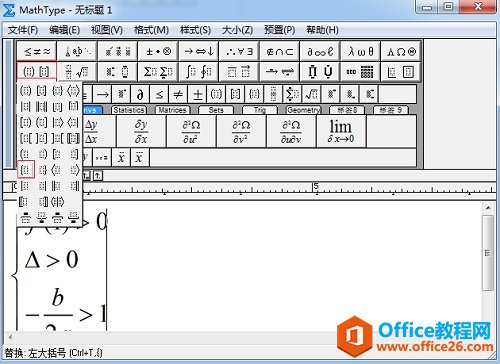 利用MathType中的模板编辑所需的公式 3.编辑完公式后,需要对其中的公式进行编号。将光标放到需要编号的公式后面,用鼠标点击MathType菜单中的“编辑”——“插入符号”命令。  使用MathType插入符号命令 4.随后会弹出一个“插入符号”的对话框,在这个对话框中,将“查看”设置为“字体”,“宋体”,“范围”是“全部已知字符”,拉动滚动条找到你想要的序号进行点击插入即可。 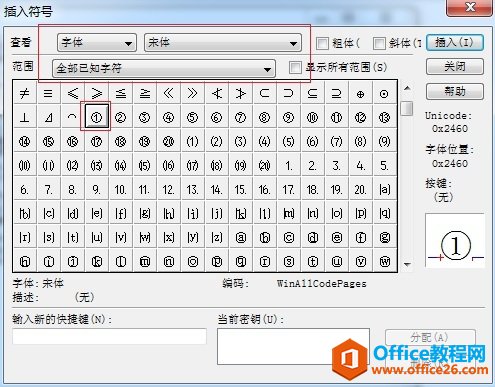 在“插入符号”窗口设置“查看”方式和“显示”范围 5.对需要编号的公式都采用相同的方法来进行编号,当编辑完序号后,对于其中的省略号,可以直接使用键盘输入省略号,也可以使用MathType符号栏中的省略号。 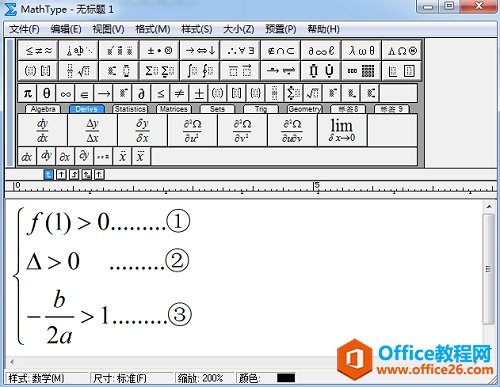 对方程中的公式分别编号并编辑出省略号 以上内容向大家介绍了MathType方程组公式编号的操作方法。整体看这个过程,虽然看起来很复杂,其实操作起来每一步的操作都很简单,只是在描述时步骤会比较详细,看起来多一些,而在实际上进行操作时,这些都是一气呵成的,熟悉的人一整个过程操作下来花不了几分钟。MathType数学模板只要运用得好,可以编辑很多的样式。 |
温馨提示:喜欢本站的话,请收藏一下本站!